
Η εγκατάσταση των Windows σε αυτόν τον δίσκο είναι αδύνατη, ο επιλεγμένος δίσκος έχει τα τμήματα GPT: Τι να κάνετε; GPT Τμήματα Στυλ: Πώς να αλλάξετε σε έναν υπολογιστή, φορητό υπολογιστή;
Σε αυτό το άρθρο θα σας πούμε πώς να αλλάξετε το GPT στο MBR, καθώς και πώς να εξαλείψετε ένα σφάλμα με την αδυναμία εγκατάστασης των Windows σε ένα δίσκο.
Πλοήγηση
- Ποιο είναι το τμήμα GPT;
- Ποιες διαφορές έχουν τμήματα MBR και GPT;
- Ποια είναι η διαφορά μεταξύ του δυναμικού και του βασικού στυλ;
- Πότε μπορείτε να συναντήσετε ένα σφάλμα "Η εγκατάσταση των Windows σε αυτόν τον δίσκο είναι αδύνατη";
- Πώς να μετατρέψετε ένα GPT-Disk σε MBR-Disk;
- Βίντεο: Πώς να μετατρέψετε το GPT σε MBR;
Εάν έχετε ασχοληθεί ποτέ και εκτελέσατε διάφορες διαδικασίες με σκληρό δίσκο ή το διαμορφώσατε και το χωρίσατε σε τμήματα, τότε πιθανότατα συναντήσατε όρους "MBR" και "Gpt". Σίγουρα συναντήσατε και επιλύσατε προβλήματα με την αλλαγή του δίσκου με το GPT σε MBR. Αναρωτιέστε πιθανώς ποιες είναι οι διαφορές μεταξύ MBR και GPT και υπάρχουν οφέλη που χρησιμοποιούν το ένα πάνω στο άλλο;
Ποιο είναι το τμήμα GPT;
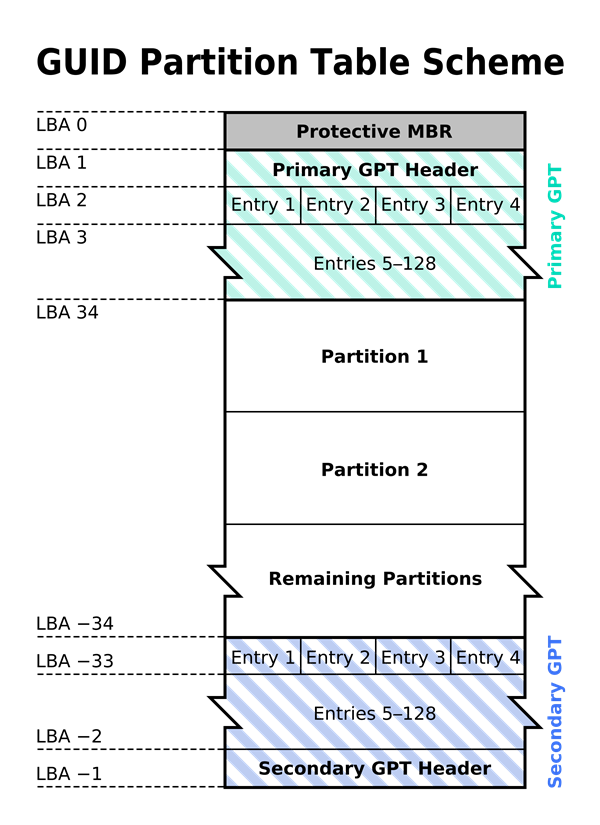
Πίνακας τμημάτων GUID και GPT
Το τμήμα GPT χρησιμοποιείται για την τοποθέτηση του πίνακα. Το MBR είναι μια μείωση και οι δίσκοι MBR είναι εκείνοι που περιέχουν διαφορετικούς τομείς που περιέχουν δεδομένα φόρτωσης.
Ο πρώτος τομέας, δηλαδή από την αρχή του δίσκου, περιέχει πληροφορίες σχετικά με το δίσκο και τα τμήματα του για να χρησιμοποιήσει το λειτουργικό σύστημα. Παρ 'όλα αυτά, τα MBR-Disks έχουν τους δικούς τους περιορισμούς και πολλά νέα μοντέλα υπολογιστών μετακινούνται στα πιάτα GPT.
Ποιες διαφορές έχουν τμήματα MBR και GPT;
Το MBR (Master Boot Record) είναι το στυλ του τμήματος που υπήρχε από τις πρώτες ημέρες του PC. Δεν μπορεί να λειτουργήσει όχι περισσότερο από 4 τμήματα, κάθε τμήμα μπορεί να έχει μέγιστο μέγεθος 2 TB.
Το GPT (Πίνακας των τμημάτων με παγκόσμιο μοναδικό αναγνωριστικό) είναι το στυλ της διαίρεσης ενός νέου σχολείου, το οποίο μπορεί να υποστηρίξει έως και 9,5 δισεκατομμύρια terabytes σε έναν τόμο. Κάθε όγκος GPT μπορεί να έχει μέγεθος μέχρι 256 TB, συνολικά 128 τμήματα, αλλά αυτό οφείλεται στους περιορισμούς που έχουν εγκατασταθεί σε αυτό από τη δομή αρχείου NTFS. Ίσως για τον όγκο GPT μπορεί να υπάρχει ένα απεριόριστο τμήμα.
Όσον αφορά την αποθήκευση δεδομένων, το στυλ GPT είναι σημαντικά ανώτερο. Ωστόσο, το στυλ MBT εξακολουθεί να διατηρεί το σαφές πλεονέκτημα της φόρτωσης σχεδόν οποιουδήποτε λειτουργικού συστήματος. Το Tom GPT μπορεί να φορτώσει μόνο το Windows Server 2003 ή υψηλότερο, καθώς και τα Windows Vista ή υψηλότερα.
Ποια είναι η διαφορά μεταξύ του δυναμικού και του βασικού στυλ;
Μαζί με την επιλογή μεταξύ MBR και GPT, μπορείτε επίσης να επιλέξετε αν ο δίσκος πρέπει να είναι δυναμικός ή βασικός. Ο δίσκος βάσης είναι η προεπιλεγμένη μορφή που χρησιμοποιείται από τα Windows και είναι συμβατή με όλες τις εκδόσεις των Windows, συμπεριλαμβανομένου του MS-DOS.
Ο δίσκος βάσης μπορεί να εκτελέσει τμήματα 4 MBR ή 128 GPT τμήματα σε έναν όγκο σε ένα φυσικό δίσκο. Αντίθετα, ο δυναμικός δίσκος είναι συμβατός μόνο με το Windows Server, Vista, 7 και 8 (το XP μπορεί να το διαβάσει, αλλά έχει περιορισμένες ευκαιρίες).
Οι δυναμικοί δίσκοι δεν είναι επίσης συμβατοί με τις πιο φορητές μονάδες δίσκου, τις παλαιότερες διαμορφώσεις του διακομιστή 2003 και έχουν προβλήματα με τα δίκτυα αποθήκευσης iSCSI. Δεν προτείνουμε να χρησιμοποιείτε δυναμικούς δίσκους εάν δεν χρησιμοποιείτε το διακομιστή ή το NAS (αποθήκευση δικτύου) σε εντελώς σύγχρονο εξοπλισμό και λογισμικό.
Ο δυναμικός δίσκος υποστηρίζει έως και 2000 τόμους που είναι παρόμοιοι με τα τμήματα. Επιπλέον, οι δυναμικοί όγκοι μπορούν να ρυθμιστούν με ορισμένα χαρακτηριστικά, δηλαδή:
- Συνδυάζοντας αρκετές φυσικές κινήσεις σε έναν δυναμικό όγκο.
- Τα δεδομένα μπορούν να χωριστούν σε διάφορες μονάδες για την αύξηση της απόδοσης εισόδου / εξόδου
- Υπάρχει η πιθανότητα δεδομένων κλωνοποίησης ή αλληλεπικάλυψης σε δύο ή περισσότερες φυσικές κινήσεις.
- Το RAID-5 περιλαμβάνει μια σειρά από τρεις ή περισσότερους δίσκους φυσικών δίσκων όπου τα δεδομένα μεταδίδονται μέσω αυτών. Επιπλέον, οι ομοιόμορφες πληροφορίες αποθηκεύονται με συνηθισμένα δεδομένα, οπότε στην περίπτωση δυσλειτουργίας ενός από τους δίσκους, οι υπόλοιποι δίσκοι μπορούν να αποκαταστήσουν τα χαμένα δεδομένα σε ένα νέο δίσκο, χωρίς κανένα από αυτά, τα οποία είναι πραγματικά καθρέφτες.
Πότε μπορείτε να συναντήσετε ένα σφάλμα "Η εγκατάσταση των Windows σε αυτόν τον δίσκο είναι αδύνατη";
Λοιπόν, ας σας δώσουμε στιγμές στις οποίες μπορείτε να συναντήσετε με το σφάλμα "Η εγκατάσταση των Windows σε αυτό το δίσκο είναι αδύνατο":
- Όταν προσπαθείτε να εγκαταστήσετε δύο συστήματα στον ίδιο λογικό δίσκο. Για παράδειγμα, θέλετε να εγκαταστήσετε το λειτουργικό σύστημα των Windows 7 στον ίδιο λογικό δίσκο, η ενότητα του οποίου διαθέτει το εγκατεστημένο λειτουργικό σύστημα των Windows 8.
Αξίζει να σημειωθεί ότι ο δίσκος μπορεί να εκκινήσει κανονικά, αλλά μπορείτε να συναντήσετε με το πρόβλημα της επιλογής φόρτωσης ενός συγκεκριμένου τμήματος (δίσκο 0 μέρος 5), σφάλμα: "Ο επιλεγμένος δίσκος έχει το τμήμα GPT."
- Όταν προσπαθείτε να εγκαταστήσετε το Windows Server 2008 R2 στην ενότητα Logical Disk. Εάν θέλετε να εγκαταστήσετε την έκδοση διακομιστή του λειτουργικού συστήματος Windows Server 2008 R2, τότε θα λάβετε τελικά το ίδιο σφάλμα που θα σας ενημερώσει ότι η εγκατάσταση αυτού του λειτουργικού συστήματος είναι αδύνατη σε ένα λογικό δίσκο με την ενότητα GPT.
- Όταν προσπαθείτε να αντικαταστήσετε την έκδοση των Windows 7 με τα Windows 8. Εάν θέλετε να εγκαταστήσετε τα Windows 8 σε ένα λογικό δίσκο με την ενότητα GPT, τότε δεν θα πετύχετε και θα έχετε επίσης σφάλμα.
Οι περισσότερες από τις μητρικές πλακέτες για υπολογιστές υποστηρίζουν μόνο το BIOS και είναι εγκατεστημένα με MBR, έτσι για πολλούς χρήστες εγκαθιστούν πάντα το σύστημα Windows στο δίσκο MBR.
Το GPT είναι η συντομογραφία του πίνακα Guid Dections. Αυτό είναι μέρος του EFI, το οποίο είναι μια θύρα μεταξύ του λειτουργικού συστήματος και του υλικολογισμικού της πλατφόρμας.
Το GPT μπορεί να χρησιμοποιήσει ένα πολύ μεγάλο χώρο που υπερβαίνει το όριο MBR μεγαλύτερη από 2 TB. Τα GPT-Disks επιτρέπουν έναν σχεδόν απεριόριστο αριθμό τμημάτων. Κάθε ενότητα GPT διαθέτει ένα μοναδικό GUID αναγνωριστικού αναγνώρισης και τον τύπο των περιεχομένων του τμήματος. Και μπορείτε να έχετε περισσότερα πρωτογενή τμήματα. Ωστόσο, η εφαρμογή των Windows περιορίζει αυτό μέχρι και 128 τμήματα.
Όσο για την παραπάνω περιγραφή, φαίνεται ότι το GPT-Disk είναι καλύτερο από το MBR, δυστυχώς, σπάνια υπολογιστές έχουν μια μητρική πλακέτα EFI, δεν αναφέρουν καν τη χρήση ενός GPT-Disk. Στο πλαίσιο μιας συγκεκριμένης περίπτωση, αυτό μπορεί να είναι το μεγαλύτερο μειονέκτημα στο GPT-Disk. Όπως αναφέρθηκε παραπάνω, πολλοί άνθρωποι δεν μπορούν να εγκαταστήσουν το σύστημα των Windows στο GPT-Disk.
Γιατί προκύπτει μια τέτοια ερώτηση; Με βάση αυτό που αναλύουμε παραπάνω για να κατεβάσετε τα Windows από την GPT, η μητρική μας πλακέτα θα πρέπει να υποστηρίξει το UEFI (EFI-Boot και Bios-Boot), διαφορετικά πρέπει να χρησιμοποιήσουμε το MBR για λήψη. Πρόσθετες πληροφορίες μπορούν να βρεθούν από αυτή τη διεύθυνση.
Πώς να μετατρέψετε ένα GPT-Disk σε MBR-Disk;
Για να μετατρέψετε το GPT-Disk στο MBR, πρώτα απ 'όλα, θα πρέπει να αφαιρέσετε όλα τα τμήματα.
Πριν το κάνετε αυτό, θα πρέπει να αντιγράψετε όλα τα δεδομένα από το δίσκο σε άλλο δίσκο ή φορέα. Μπορείτε να δημιουργήσετε αντίγραφα ασφαλείας χρησιμοποιώντας τα εργαλεία τρίτου μέρους ή τα αντίγραφα ασφαλείας των παραθύρων.
Μέθοδος 1. Μετασχηματισμός της ενότητας δίσκου GPT σε MBR χρησιμοποιώντας την εφαρμογή ελέγχου δίσκου
- Μεταβείτε στον πίνακα ελέγχου και από το μενού "Διαχείριση"Επιλέγω "Διαχείριση υπολογιστών" Και στο παράθυρο που εμφανίζεται, επιλέξτε "Διαχείριση δίσκων".
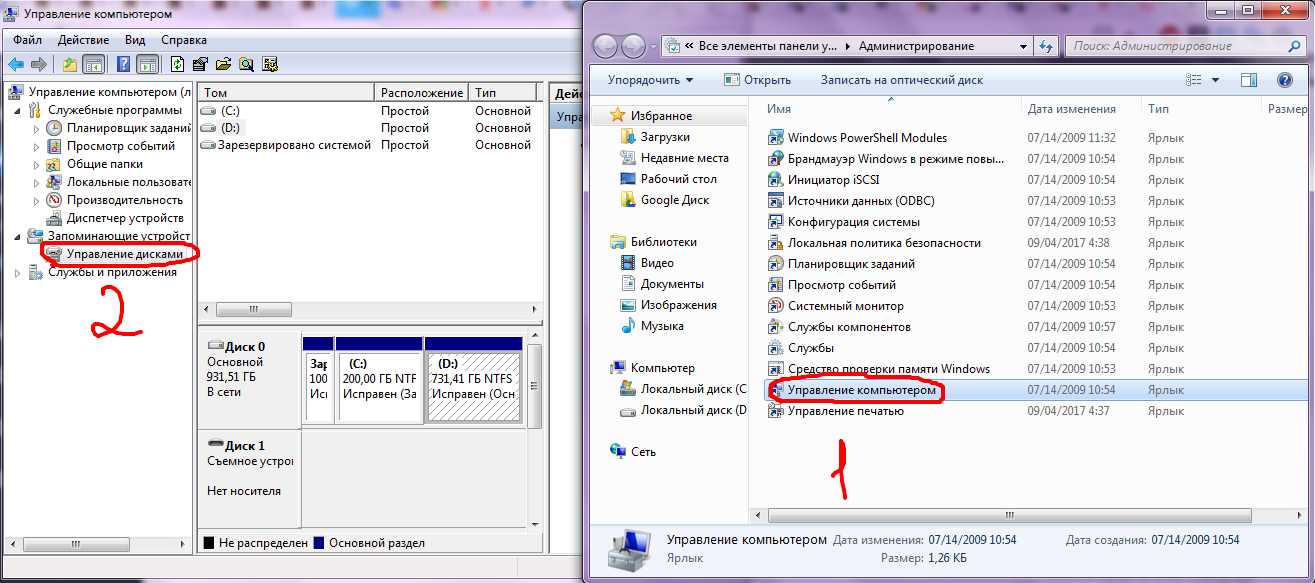
- Τώρα θα χρειαστεί να κάνετε κλικ σε κάθε ενότητα του PKM και επιλέξτε το στοιχείο Διαγράψτε τον Τομ.
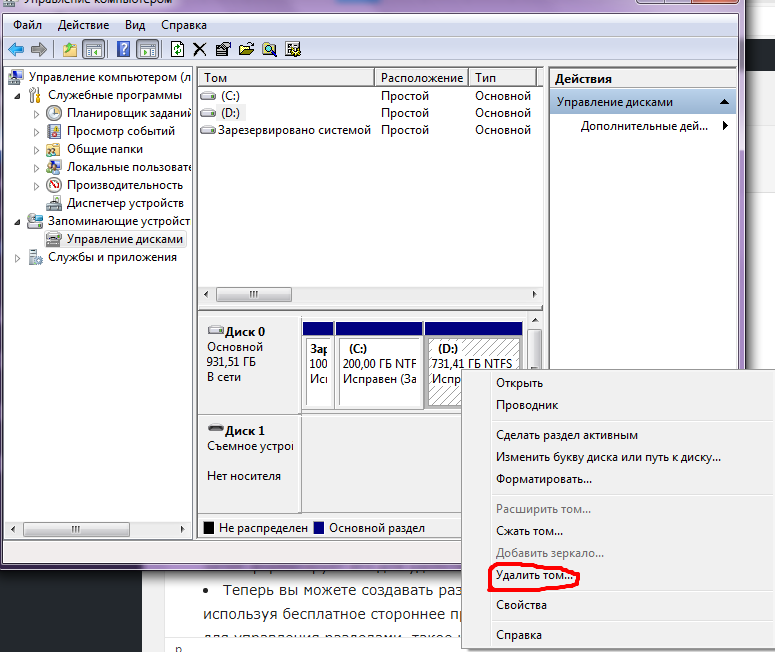
- Μετά από αυτό, θα έχετε την ευκαιρία να δημιουργήσετε τα απαραίτητα τμήματα.
Μπορεί να χρειαστεί να μετατρέψετε σε MBR εάν πρέπει να χρησιμοποιήσετε ένα λειτουργικό σύστημα Windows 32-bit σε έναν υπολογιστή.
Ο καλύτερος τρόπος θα ήταν να χρησιμοποιήσετε δύο δίσκους, ένα MBR, για φόρτωση (δίσκο συστήματος) και ένα άλλο GPT για σκοπούς αποθήκευσης. Αλλά αν έχετε μόνο ένα δίσκο, μετατρέψτε το σε MBR, διαφορετικά μπορεί να μην φορτώσει μετά την εγκατάσταση, ας πούμε, ένα λειτουργικό σύστημα Windows 7 32 bit σε δίσκο. Επομένως, παρακαλώ να είστε προσεκτικοί.
Μέθοδος 2. Σύνδεση του τμήματος δίσκου GPT σε MBR χρησιμοποιώντας το DiskPart
Σε ορισμένες τεχνολογίες ή φόρουμ υπολογιστών, ορισμένοι τεχνικοί εμπειρογνώμονες δίνουν ορισμένες συστάσεις που μετατρέπουν το GPT σε MBR χρησιμοποιώντας Δίσκοπου ξεκινά από τον κωδικό λογισμικού. Τα συγκεκριμένα βήματα παρατίθενται παρακάτω:
- Εισαγάγετε το σύστημα εγκαθιστώντας τη διεπαφή χρησιμοποιώντας το δίσκο εκκίνησης Win 7 ή USB. Και μετά κάντε κλικ "Shift" + "F10"Για να ανοίξετε τη γραμμή εντολών.
- Εισαγω "Diskpart" (μην εισάγετε εισαγωγικά, καθώς και τα ακόλουθα), και στη συνέχεια κάντε κλικ στο κουμπί "Εισαγω"Για να εισαγάγετε τη διεπαφή εργασίας.
- Εισαγω "Λίστα δίσκου": Για να ελέγξετε τις ιδιότητες ενός σκληρού δίσκου. Δώστε προσοχή στην ικανότητα του σκληρού δίσκου για επιλογή. Κατά κανόνα, ο δίσκος 0 είναι ένας σκληρός δίσκος και ο δίσκος 1 είναι μια μονάδα USB στην οποία κερδίζει 7.
- Εισαγω "Επιλέξτε δίσκο 0": Επιλέξτε ένα δίσκο 0 ως δίσκο που λειτουργεί.
- Εισαγω "ΚΑΘΑΡΗ": Για να καθαρίσετε το τρέχον τμήμα του σκληρού δίσκου.
- Είσοδος "Μετατροπή MBR": Μετατροπή GPT σε MBR.
- Εισαγω "Δημιουργία διαμερίσματος πρωτεύοντος μεγέθους \u003d xxx": να δημιουργήσετε το μέγεθος της αρχικής ενότητας.
- Μορφή εισόδου "FS \u003d NTFS Quick": Γρήγορα διαμορφώστε το δίσκο σε NTFs.
- Εισαγω "Εξοδος": Για να ολοκληρώσετε το έργο.
- Εισαγω "Εξοδος": Για να απενεργοποιήσετε τη γραμμή εντολών.
- Αφού ολοκληρώσετε την εργασία, απενεργοποιήστε τη γραμμή εντολών και εγκαταστήστε το σύστημα των Windows σε έναν κανονικό υπολογιστή.
Τα στάδια φαίνονται σύντομα, αλλά ο κίνδυνος είναι ότι όλα τα δεδομένα και τα αρχεία θα καθαριστούν.
Και αν δεν έχετε επαγγελματικές γνώσεις σχετικά με αυτό το πρόγραμμα, αυτή η μέθοδος δεν συνιστάται.
Μέθοδος 3. Μετατροπή GPT σε MBR χρησιμοποιώντας το πρόγραμμα AMEI Partition Assistant Program
Ορισμένοι χρήστες που στερούνται επαγγελματικών γνώσεων είναι ένας καλός τρόπος για να μετατρέψετε το GPT σε MBR χρησιμοποιώντας το τρίτο λογισμικό Party. Από πολλούς τύπους προγραμμάτων AMEI AMEI, ένα καλό εργαλείο που βοηθά τον χρήστη να μετατρέψει το δίσκο.
Ένα μεγάλο πλεονέκτημα είναι ο μετασχηματισμός του δίσκου GPT σε MBR χωρίς απώλεια δεδομένων.
Πως? Χρησιμοποιώντας το πρόγραμμα AOMEI, μπορείτε να κάνετε οποιεσδήποτε λειτουργίες με λογικό σκληρό δίσκο. Δεδομένου ότι η επαγγελματική έκδοση του Aomei Partition έχει μια ισχυρή λειτουργία "Μετατρέψτε το GPT σε MBR ή MBR σε GPT". Ο οδηγός βήμα -βήμα για τη μετατροπή του GPT σε MBR:
- Βήμα 1. Κατεβάστε, Εγκαταστήστε και εκτελέστε βοηθός διαμερισμάτων AOMEI. (Δείτε το σχήμα παρακάτω)
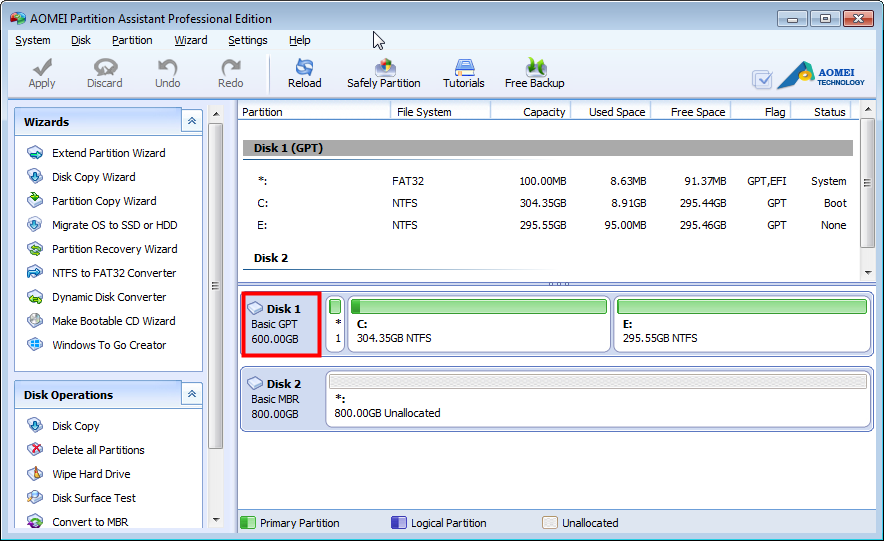
- Βήμα 2. Τώρα πρέπει να επιλέξετε ένα δίσκο και πατήστε PKM για να επιλέξετε μια ενότητα MBR.
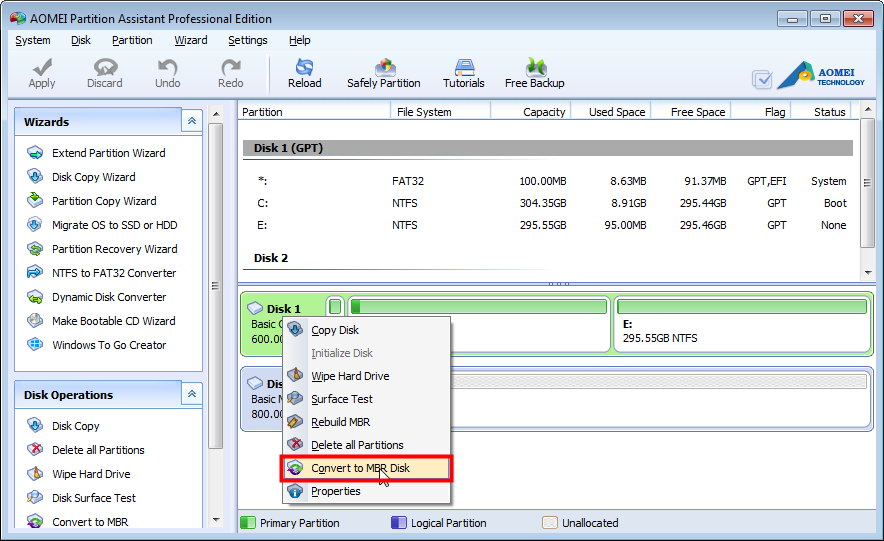
- Κάντε κλικ "ΕΝΤΑΞΕΙ" Σε ένα παράθυρο pop -up:
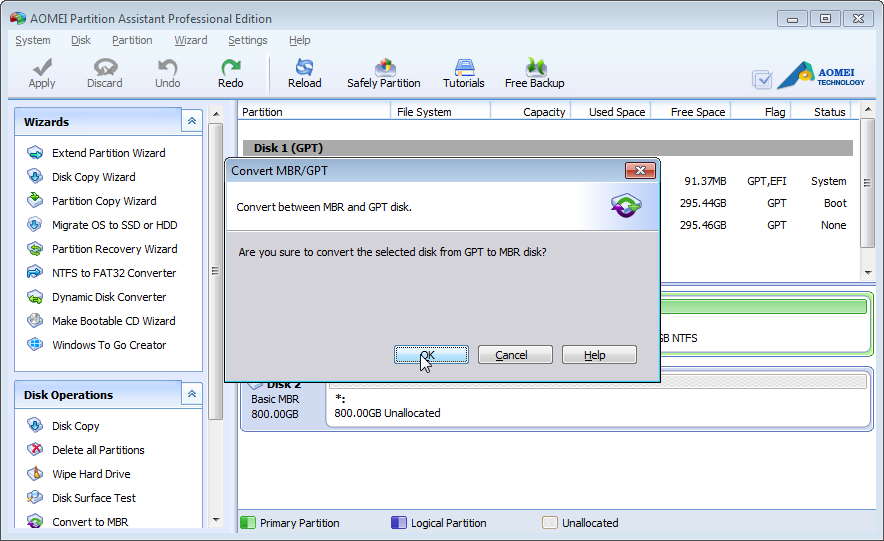
- Βήμα 3. Επιστροφή στο κύριο μενού, θα δούμε τις αναβαλλόμενες λειτουργίες και θα κάντε κλικ "Ισχύουν"για να διορθώσετε τις αλλαγές.
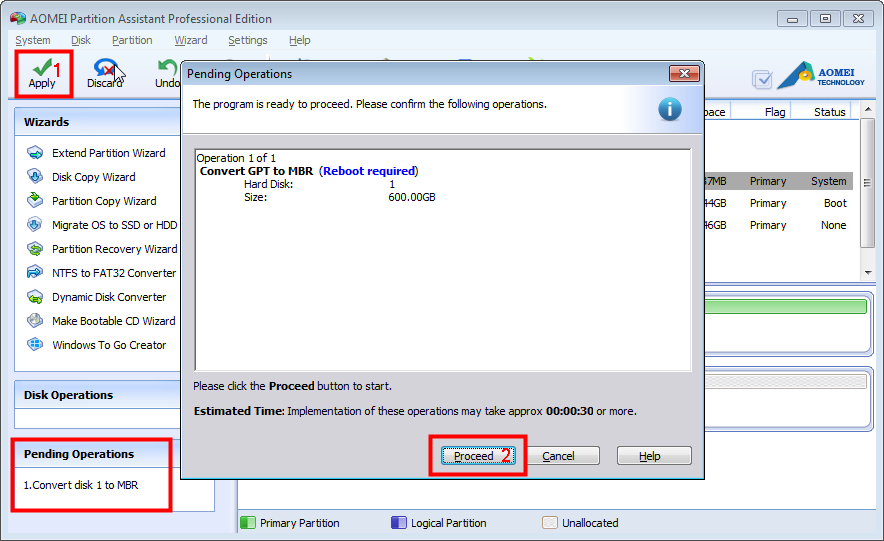
Χάρη σε αυτόν τον ισχυρό μετατροπέα τμήματος, μπορούμε εύκολα να βελτιστοποιήσουμε το τμήμα μας. Μπορούμε να μετατρέψουμε το πρωτεύον στο λογικό τμήμα, να μετατρέψουμε το λίπος/λίπος 32 σε NTFs, να μεταφέρουμε το λειτουργικό σύστημα σε SDD και ούτω καθεξής. Μπορούμε ακόμη και να φτιάξουμε ένα φορητό Windows 8 χρησιμοποιώντας μια λειτουργία "Windows to Go Creator". Τι ισχυρό μετατροπέα των τμημάτων δίσκου!
Βίντεο: Πώς να μετατρέψετε το GPT σε MBR;
